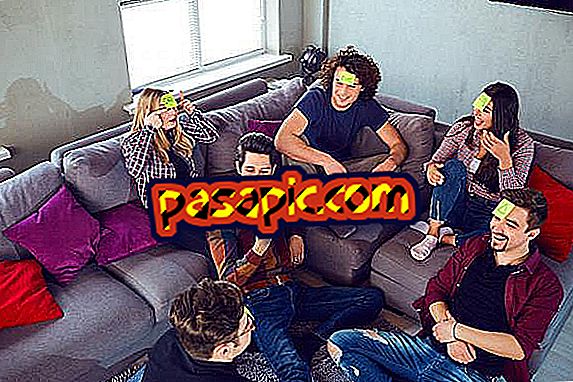Kuidas muuta Windowsi käivitamise programme

Windowsi käivitusjärjestus on aastate jooksul arenenud lihtsast Windows 3.1 kodukaustast kuni praeguste nelja erineva kohani programmide jaoks ja teine teenuste jaoks. Kodukausta muutmine on kõige kättesaadavam viis kasutajale, kes soovib muuta Windowsi käivitamisel automaatselt käivituvaid programme, kuid programmid ei kasuta seda kausta. Vastupidi, süsteemide registrit kasutatakse programmides laialdaselt, kuid kasutajate jaoks on neid raske hallata.
1
Klõpsake nuppu Start, et avada menüü Start ja klõpsa "Kõik programmid". Valige "Ava".
2
Sisestage ilmuvas aknas kaust "Programmid". Kerige alla, kuni leiate "Start" kausta. Kui puudub "Start" kaust, siis klõpsake "New folder" ja nime "start".
3
Sisestage kodukataloog. Lohistage programm kodukataloogi menüüst Start, et see käivituks automaatselt iga kord, kui Windows käivitub . Et vältida programmi käivitamist käivitamisel, on esimene otsingu koht kodukataloogis. Kodukataloogis paremklõpsake programmi, mida soovite keelata, ja valige "Kustuta". Kinnitamiseks valige "Jah". Kui te seda ei tee, ei kõrvalda see programmi ega mõjuta seda kuidagi, kuid see on mõeldud selle käivitamise vältimiseks.
4
Paremklõpsake süsteemisalve programmi ikooni, kui teil on see.
5
Otsige suvandit "Käivita arvuti alguses" või "Alusta käivitamisel", mida saate keelata.
6
Kui parema hiireklõpsuga menüüs midagi ei ole, kontrollige valikute käivitamise põhirakenduse konfiguratsiooni või eelistusi. See on parim valik programmidele, mis ei kasuta kodukataloogi, sest teie arvutit ei ole võimalik kahjustada.
7
Avage menüü Start ja valige Control Panel. Valige suvand "Süsteem ja turvalisus" ning seejärel "Haldusriistad".
8
Avage link "Teenused".
9
Paremklõpsake teenusel, mida soovite peatada, ja valige "Properties". Valige rippmenüüst "Start tüüp" "Väljas". Kui teenus praegu töötab, võite vajutada ka nuppu "Stopp". Seda meetodit tuleks kasutada probleemsete teenuste keelamiseks viimase abinõuna. See ei ole uute teenuste lisamine.
10
Execute kasti avamiseks hoidke all klahvi Windows ja klahvi "R".
11
Tippige väljale "msconfig" ja vajutage "Enter", et avada süsteemi konfiguratsiooniaken. Valige vahekaart "Kodu".
12
Leidke loendist programm, mille soovite deaktiveerida, ja eemaldage kasti. See meetod on programmi viimane abivahend ja see ei sobi uute kirjete loomiseks.
- Ärge keelake Microsoft Corporationi teenuseid või saate oma arvuti kriitilised osad keelata. Kui te ei ole kindel, mida teenus teeb, ärge puudutage seda.
- Kasutage EM-konfiguratsioonimeetodit ainult siis, kui tead, millist programmi keelata ja kui palju see teie arvutit mõjutab. Muuda valikuid ainult vahekaardil Kodu.